Il plug-in di controllo ACX analizza l'audio e segnala se l'audio è idoneo per il caricamento sulla piattaforma ACX. Devi disporre del plug-in se vuoi iniziare a fare audizioni e lavorare sulla piattaforma ACX creata per autori di libri e narratori di audiolibri.
Tuttavia, Audacity non ha il plug-in di controllo ACX preinstallato per impostazione predefinita, quindi ecco come scaricare e installare il plug-in di controllo ACX in Audacity (con immagini).
Scarica
Link per il download:https://wiki.audacityteam.org/wiki/Nyquist_Analyze_Plug-ins#ACX_Check
Una volta sulla pagina wiki, fai clic sul pulsante di download.
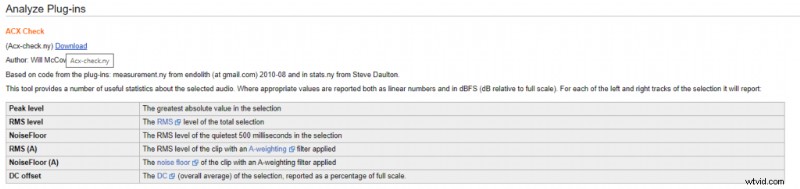
Dovresti scaricare ACX check nella cartella Audacity Plug-Ins, se hai scelto l'installazione predefinita dovrebbe essere la seguente cartella:
C:\Program Files (x86)\Audacity\Plug-Ins
Se non riesci a scaricare il plug-in ACX check nella cartella Audacity\Plug-ins perché hai bisogno dell'autorizzazione di amministrazione, scaricalo ovunque sul computer e poi copialo e incollalo nella cartella Audacity\Plug-Ins.
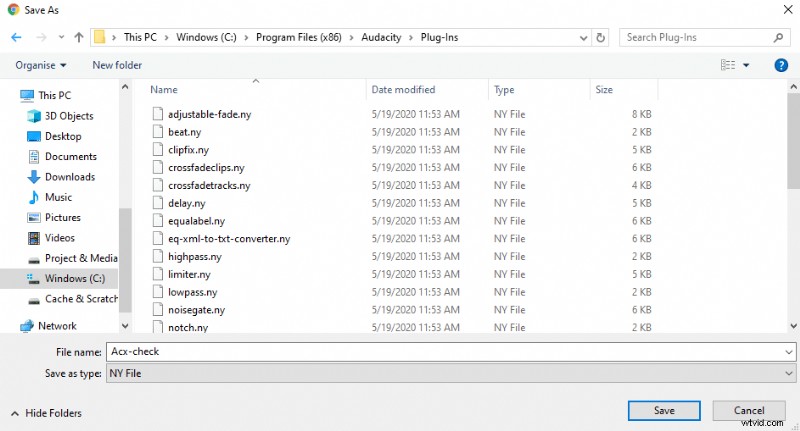
Installazione
Per installare il plug-in di controllo ACX, apri Audacity e fai clic su quanto segue:
Strumenti -> Aggiungi/Rimuovi plug-in…
Vedrai questa casella. Fai clic su Acx-check e premi Abilita .
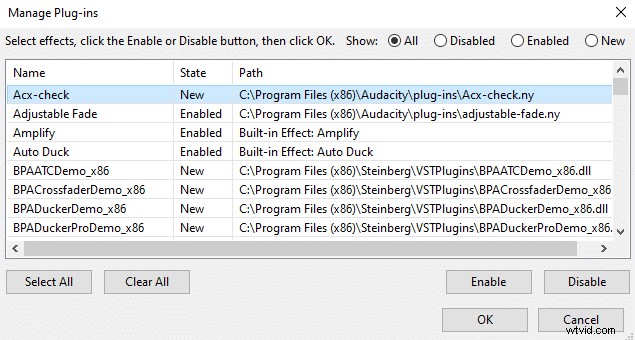
Una volta abilitato, troverai il controllo ACX in Analizza menu.
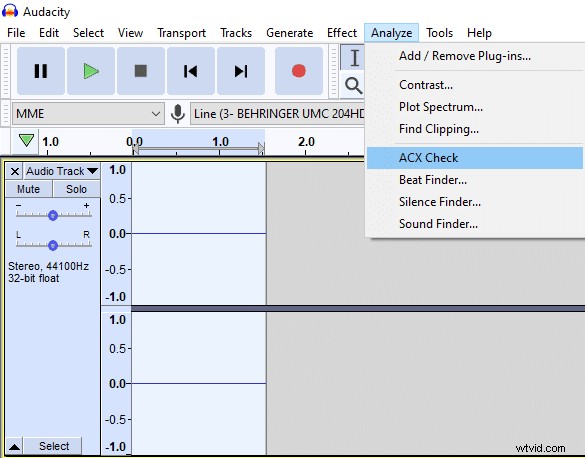
Come utilizzare il controllo ACX?
Per utilizzare il controllo ACX, seleziona la traccia audio e fai clic su Controllo ACX in Analizza menù. Vedrai la seguente casella. Per superare il controllo ACX, il tuo audio dovrà soddisfare gli standard in tre categorie:Livello di picco , RMS e NoiseFloor . Tuttavia, non sono tutti i requisiti per l'ACX
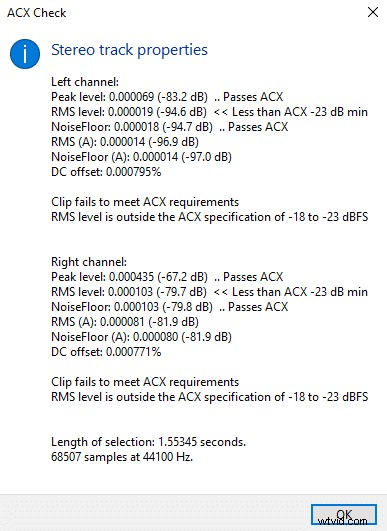
I requisiti ACX sono i seguenti:
- Livello di picco inferiore a -3dB
- RMS tra -23dB e -18dB
- Soglia di rumore inferiore a -60 dB
- Formato MP3
- 192 kbps o velocità in bit superiore
- Frequenza di campionamento di 44,1 kHz (44.100 Hz)
- Nessun suono estraneo
- L'intestazione della sezione deve essere letta (lo script dell'audizione potrebbe non avere un'intestazione)
- Tono ambiente all'inizio e alla fine della registrazione
- Non più di una sezione di durata inferiore a 120 minuti
Come soddisfare i requisiti ACX?
Normalizza l'effetto aiuterà a raggiungere il livello di picco al di sotto di -3dB
Compressione e Normalizza effetti aiuteranno a controllare l'RMS
Cancello acustico (non installato per impostazione predefinita) e Riduzione del rumore gli effetti possono aiutare con il rumore di fondo, tuttavia, la rimozione delle sorgenti che creano un rumore di fondo elevato è l'opzione migliore.
Per ulteriori informazioni su come pulire l'audio e soddisfare i requisiti del rumore di fondo, puoi leggere questo articolo:https://voiceovertip.com/how-to-clean-up-audio-in-audacity/
Per registrare l'audio senza rumore di fondo puoi leggere il seguente articolo:https://voiceovertip.com/how-to-record-audio-without-noise/
Puoi modificare la Frequenza di campionamento facendo clic su Traccia audio -> Valuta :
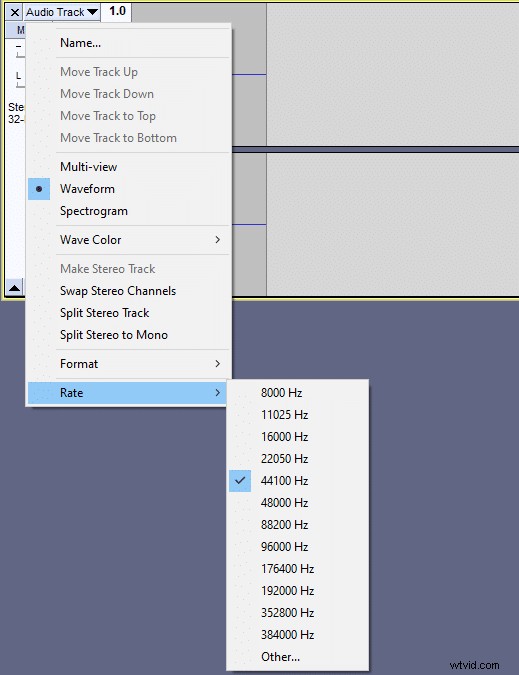
Potrai scegliere il formato file e velocità in bit durante l'esportazione dell'audio.
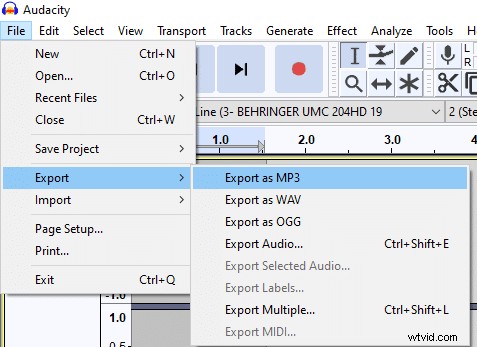
Scegli costante Modalità velocità in bit per assicurarti che l'audio sia costantemente a 192 kbps o bitrate superiore.
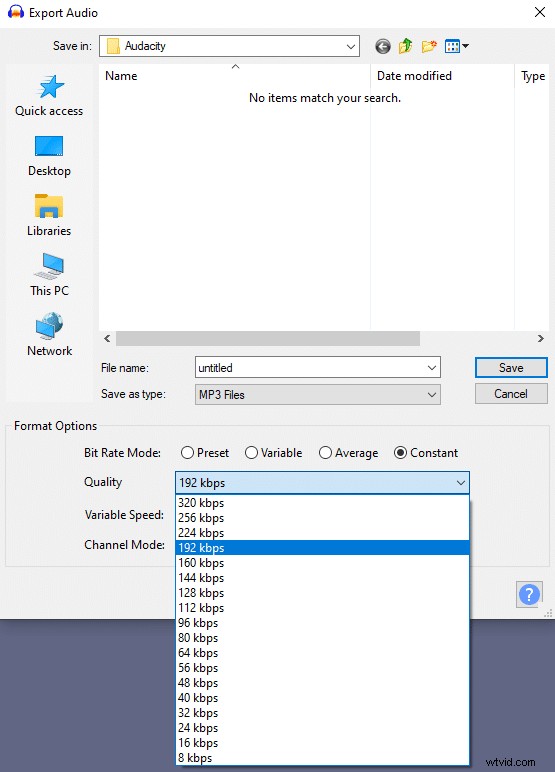
Tono della stanza è il suono della tua stanza, assicurati di registrare almeno un paio di secondi del tono della tua stanza prima di iniziare a parlare nel microfono e terminare la registrazione.
Puoi leggere di più su ACX qui.
